مرحله 4: فعال کردن و پیکربندی LIA/POS LFP
معرفی و تاثیر تجاری
موجودی محصول محلی را می توان با آپلود فید محصول اولیه اضافه کرد. فید محصول اولیه فهرستی از اقلامی را ارائه می دهد که می توانند در فروشگاه فروخته شوند و ویژگی هایی برای توصیف آنها وجود دارد. این فید میتواند حاوی اطلاعات مختلفی باشد، بسته به اینکه کالا فقط در فروشگاه در دسترس است یا در فروشگاه و آنلاین. علاوه بر این، شما همچنین به یک خوراک مکمل موجودی محصول محلی نیاز دارید، این نشان می دهد که چه تعداد از محصولات شما برای فروش هستند، موقعیت فیزیکی محصول و با چه قیمتی.
ایجاد یک خوراک موجودی محصول محلی ساده برای یک تاجر مفید است. با این حال، به عنوان یک ارائه دهنده داده POS، این به خوبی مقیاس نمی شود. گزینه های دیگری وجود دارد، به عنوان مثال، درخواست محصولات Content API را می توان برای به روز رسانی موجودی یک بار در روز استفاده کرد.
Merchant Center همچنین ارائهدهندگان فید دادههای موجودی LFP، مانند pointy از Google را ارائه میکند که دارای ادغامهای قبلی با Google Merchant Center هستند. با این حال، بهعنوان یک حساب چند مشتری (MCA)، تبدیل شدن به یک ارائهدهنده داده LFP قابل اعتماد مهم است زیرا این امکان استفاده از APIهای POS مرکز تجاری را فراهم میکند. این APIهای ویژه نه تنها بررسی های موجودی درخواست را برای بازرگانانی که تازه وارد شده اند را کنار می زنند، بلکه با تطبیق GTIN های ارائه شده با کاتالوگ Google، به طور خودکار یک فید محصول ایجاد می کنند.
تمرکز اصلی ادغام Local Feeds Partnership برای ارائه دهندگان داده LFP است که می خواهند داده های تراکنش خود را از طرف تاجران خود به Google ارسال کنند یا می خواهند داده های مشتریان خود را برای مشاهده و مدیریت بهتر به Google ارسال کنند.
این بخش بهترین روشها را برای فعال کردن تبلیغات موجودی محلی، ایجاد فید موجودی محلی، و پیکربندی ارائهدهنده داده LFP توضیح میدهد.
موجودی محلی در مقابل داده های محصول
| اطلاعات محصول | داده های موجودی |
|---|---|
| 30 روز دیگر منقضی می شود | 14 روز دیگر منقضی می شود |
| ویژگی های محصول: ■ عنوان ■ توضیحات ■ تصویر، | محصول موجود در فروشگاه: ■ این محصول در کدام فروشگاه ها فروخته می شود ■ تعداد واحد موجود در هر فروشگاه فروش ■ چه قیمتی در هر فروشگاه فروش ■ در دسترس بودن |
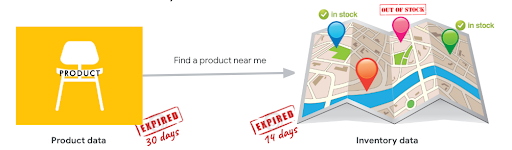
فیدهای داده
| نوع داده | نوع خوراک سنتی LIA | نوع خوراک LFP |
|---|---|---|
| تولید - محصول | خوراک اولیه | هیچ یک |
| موجودی محلی | موجودی محصول محلی | موجودی POS فروش POS فروشگاه های POS |
برای جزئیات محصول ، یک فید اصلی را بر اساس مشخصات ایجاد می کنید.
برای تاجرانی که خودشان دادههای موجودی را بدون کمک شرکای ارائهدهنده خوراک محلی ارسال میکنند، میتوانند از فید فهرست موجودی محصول محلی (از طریق یک فایل یا با تماس با API) استفاده کنند. این معمولاً برای حسابهای تجاری تکی که ارائهدهنده داده POS ندارند استفاده میشود. هنگام استفاده از این روش همیشه بررسی موجودی مورد نیاز است.
برای ارائه دهندگان LFP Onboarding انواع فید یکپارچه تری وجود دارد: موجودی POS ، فروش POS ، و مدیریت فروشگاه POS .
Google یا به موجودی POS یا فروش POS نیاز دارد. موجودی POS به شما امکان میدهد دادههای موجودی (قیمت و مقدار) و دادههای محصول را از طریق GTIN ارسال کنید که با پیشنهادات کاتالوگ Google مطابقت دارد. اگر فروش POS به جای آن انتخاب شود، Google سعی می کند یک مدل یادگیری را در backend اجرا کند تا محتمل ترین قیمت و مقدار را برای یک پیشنهاد خاص تعیین کند و در عین حال GTIN پیشنهادات را با کاتالوگ Google تطبیق دهد.
فروشگاه POS فقط در صورتی مورد نیاز است که شریک در موقعیتی نباشد که حساب نمایه کسب و کار Google را به حساب Merchant Center خبرنگار مرتبط کند. این جایگزین مبتنی بر ارائه آدرس فروشگاه با تماس با pos.insert است. این روش یک مقدار
matchingStatus"همسان" یا "مطابق نشده" را برمی گرداند. در صورت خرابی، API یکmatchingStatusHintرا با مقادیر زیر برمی گرداند:- "linked-store-not-found" : هیچ فروشگاه Google Business Profile برای مطابقت در دسترس نیست. حساب Merchant Center را به حساب Google Business Profile متصل کنید. یا یک فروشگاه نمایه کسب و کار Google جدید مربوط به فروشگاه POS اضافه کنید.
- "store-match-not-found" : فروشگاه POS ارائه شده را نمی توان با هیچ یک از فروشگاه های مرتبط نمایه کسب و کار Google مطابقت داد. حساب Merchant Center به درستی متصل شده است و فروشگاهها در نمایه کسبوکار Google در دسترس هستند، اما آدرس مکان فروشگاه POS با آدرسهای فروشگاههای نمایه کسبوکار Google مطابقت ندارد. آدرس فروشگاه POS یا آدرس فروشگاه نمایه کسب و کار Google را بهروزرسانی کنید تا درست مطابقت داشته باشد.
این عمدتاً با حساب چند مشتری (MCA) استفاده میشود که میخواهند به یک شریک قابل اعتماد تبدیل شوند تا از بررسی موجودی برای هر مشتری تازه وارد شده اجتناب کنند.
API موجودی POS : موجودی را برای تاجر داده شده ارسال کنید.
API فروش POS : یک رویداد فروش برای تاجر داده شده ارسال کنید (به جای ارائه بهروزرسانیهای منظم موجودی از طریق pos.inventory)
APIهای فروشگاه POS (فقط در صورتی که کدهای فروشگاه نمایه کسبوکار Google ناشناخته باشند/در دسترس نباشند استفاده میشوند)
- درج فروشگاه POS : یک فروشگاه برای تاجر داده شده ایجاد می کند.
- Get POS Store : اطلاعات مربوط به فروشگاه داده شده را بازیابی می کند.
- حذف فروشگاه POS : فروشگاهی را برای تاجر داده شده حذف می کند.
- List POS Store : فروشگاه های تاجر مورد نظر را فهرست می کند.
نقشه برداری ارزش
موجودی یا داده های فروش ارسال شده با استفاده از فیلد "کد فروشگاه" به فروشگاه یک تاجر خاص نگاشت می شود. «کد فروشگاه» باید یا مقدار «کد فروشگاه» نمایه کسبوکار فروشگاه یا «کد فروشگاه» باشد که در فید فروشگاههای POS ارائه شده است. بنابراین استفاده از فید فروشگاههای POS فقط در صورتی لازم است که نتوانید بهطور قابل اعتماد کدهای فروشگاه نمایه تجاری تاجران را ارائه دهید. فید فروشگاههای POS به ارائه آدرسهای فروشگاه کمک میکند تا برای نقشهبرداری خودکار با فروشگاههای نمایه تجاری تاجران استفاده شود. استفاده از این فید نسبت به استفاده مستقیم از کدهای فروشگاه نمایه کسبوکار کمتر قابل اعتماد است، زیرا آدرسهای فروشگاه ارائهشده همیشه نمیتوانند به درستی مطابقت داشته باشند.
نمودار زیر رابطه انواع مختلف خوراک LFP و محصول را نشان می دهد:
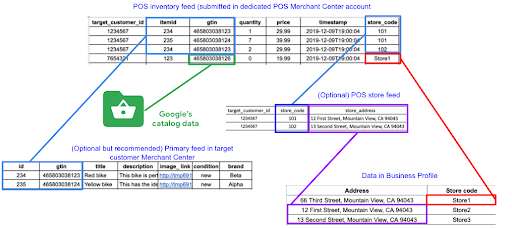
لیست محصولات محلی رایگان را فعال کنید
دو راه برای فعال کردن لیستهای محصولات محلی رایگان وجود دارد: استفاده از رابط کاربری یا از طریق Content API با استفاده از liasettings.update
برای شروع نمایش فهرستهای محصولات محلی موجودی در فروشگاه خود، این مراحل را دنبال کنید تا فهرستهای محصولات محلی رایگان فعال شود.
به Merchant Center for the Merchant وارد شوید
به منوی سمت چپ صفحه بروید. "رشد" → "مدیریت برنامه ها" را انتخاب کنید
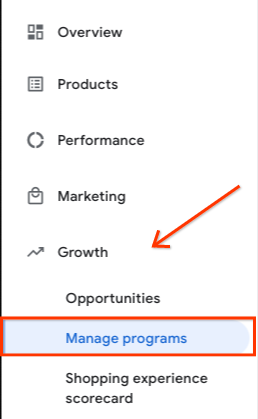
روی «شروع به کار» در زیر کاشی لیستهای محصولات محلی رایگان کلیک کنید.
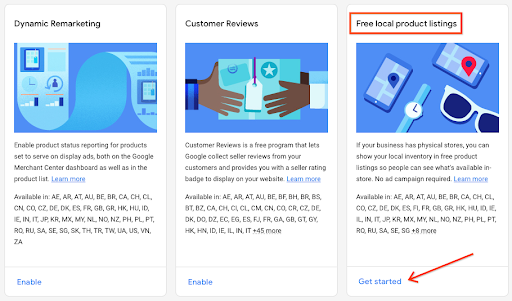
کشوری را برای فروش انتخاب کنید (ایالات متحده به صورت پیشفرض بررسی میشود)، سپس «ادامه» را انتخاب کنید.
در مرحله بعد، از شما خواسته می شود که نمایه های کسب و کار را پیوست کنید. اگر مرحله 3: حساب نمایههای کسبوکار Google و پیوند دادن را تکمیل کردهاید، این دو مورد علامت تیک سبز دارند. در غیر این صورت، فرآیند پیوند GBP را تکمیل کنید، سپس نمایه کسب و کار را دوباره پیوست کنید.
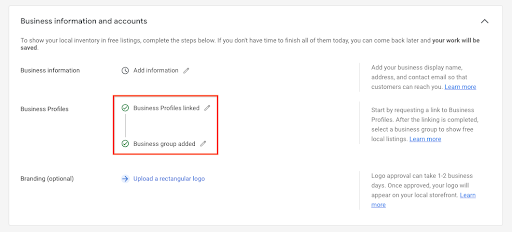
بارگذاری یک آرم مستطیلی (اختیاری)
در این مرحله از فرآیند، شما شروع به پیکربندی فید محصول خود برای کشورهای منتخب می کنید.
یکی از دو مسیر را انتخاب کنید:
یک فید موجودی محصول محلی ساده از فایل ایجاد کنید
"آپلود مستقیم محصول" را انتخاب کنید
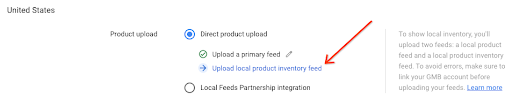
«آپلود فید موجودی محصول محلی» را انتخاب کنید، سپس در بخش فیدهای تکمیلی، «افزودن فید موجودی محصول» را انتخاب کنید.
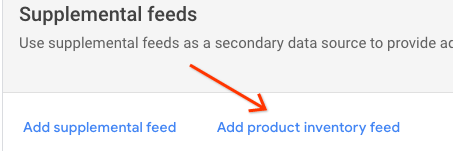
در قسمت Type، "موجودی محصول محلی" را انتخاب کنید. در زیر زبان، زبان انتخابی خود را انتخاب کنید. در زیر برچسب فید، کشور انتخابی خود را انتخاب کنید. سپس «ادامه» را انتخاب کنید.
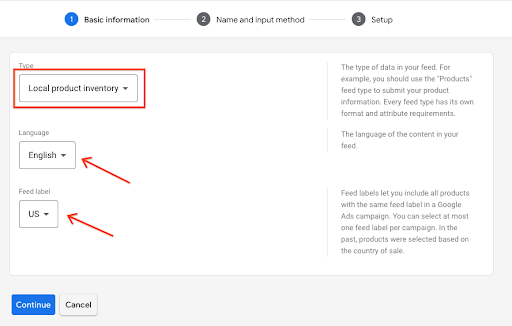
«اکنون یک فایل آپلود شود» را انتخاب کنید و برای فایل انتخابی خود مرور را انتخاب کنید.
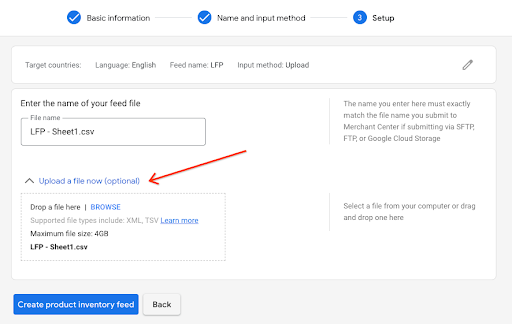
"ایجاد فید موجودی محصول" را انتخاب کنید
حساب را به ارائه دهنده POS LFP پیوند دهید
در قسمت آپلود محصول، Local Feeds Partnership Integration را انتخاب کنید.
این گزینه افزودن ارائه دهنده داده POS را فعال می کند.
روی افزودن ارائهدهنده داده POS کلیک کنید، یک مدال ظاهر میشود که به شما امکان میدهد از لیست کشویی ارائهدهندگان فید مورد اعتماد شناخته شده انتخاب کنید.
نمونه ای از مشارکت مورد اعتماد موجود
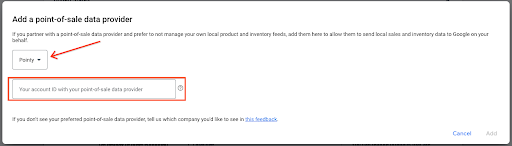
نمونه ای از مشارکت جدید مورد اعتماد، با استفاده از حساب تجاری مشتری
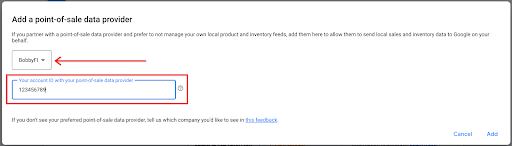
هویت حساب مرتبط با ارائهدهنده دادههای نقطه فروش را پر کنید و «افزودن» را انتخاب کنید.
در بخش تماس با تأیید موجودی، نام، نام خانوادگی و آدرس ایمیل فرد را وارد کنید. همچنین میتوانید از تماس API
liasettings.setinventoryverificationcontactبرای تنظیم جزئیات صحیح فرد استفاده کنید.تأیید موجودی زمانی شروع میشود که ارائهدهنده داده POS و تماس تأیید موجودی پر شود.
با تنظیم تماس با ارائه دهنده داده POS و تأیید موجودی، برای مرحله 5: تأیید موجودی آماده هستید.
قبل از ادامه، تبلیغات موجودی محلی رایگان را فعال کنید.
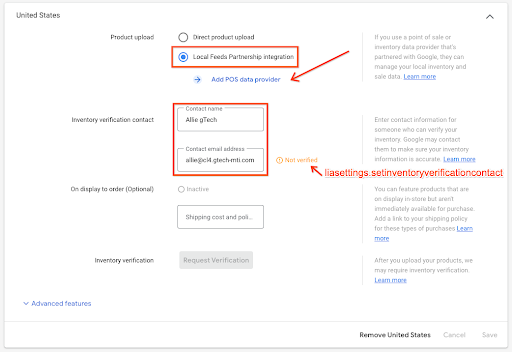
تبلیغات موجودی محلی را فعال کنید
برای شروع نمایش موجودی محلی فروشگاه خود، این مراحل را دنبال کنید تا تبلیغات موجودی محلی فعال شود.
به Merchant Center for the Merchant وارد شوید
به منوی سمت چپ صفحه بروید. "رشد" → "مدیریت برنامه ها" را انتخاب کنید
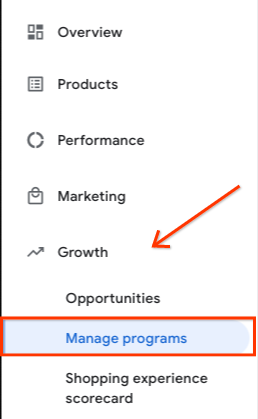
روی «شروع به کار» در زیر کاشی «تبلیغات موجودی محلی» کلیک کنید.
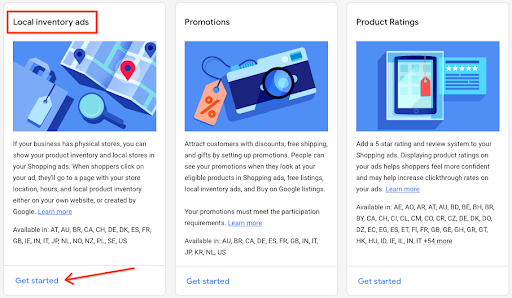
کشوری را برای فروش انتخاب کنید (ایالات متحده به صورت پیشفرض بررسی میشود)، سپس «ادامه» را انتخاب کنید
در صفحه اطلاعات کسب و کار و حسابها، اگر مرحله 3: حساب نمایههای کسبوکار Google و پیوند دادن را تکمیل کردهاید، این دو مورد دارای علامت تیک سبز رنگ هستند. در غیر این صورت، فرآیند پیوند GBP را تکمیل کنید، سپس نمایه کسب و کار را دوباره پیوست کنید.
می توانید یک لوگوی مستطیل شکل آپلود کنید که اختیاری است.
اگر قبلاً این کار را نکردهاید، یک حساب Google Ads ایجاد و پیوند دهید. سپس، حساب Ads را از صفحه انتخاب کنید.
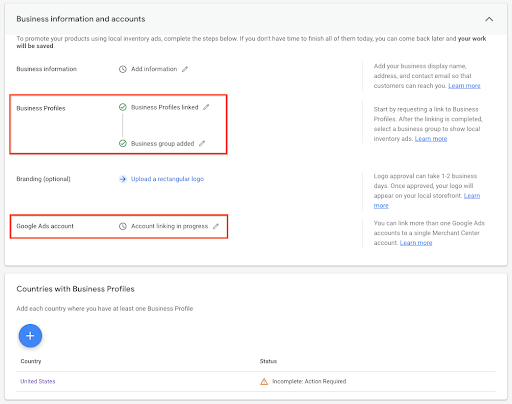
راهنمای UX
همانطور که سفر تجاری خود را شروع می کنید، شروع به در نظر گرفتن مخاطب تأیید موجودی کنید. آیا می توانید این داده ها را با اطلاعات بازرگان جمع آوری کنید؟ تنها چیزی که لازم است نام کامل شخص و آدرس ایمیل او است. این می تواند به شما در برقراری تماس های کارآمدتر بدون ایجاد اختلال در سفر کاربر کمک کند.
راهنمای فنی
مشارکت فیدهای محلی
اگر MCA قبلاً یک ارائهدهنده فید دادههای POS LFP موجود داشته باشد، میتوان از
liasettings.listposdataprovidersبرای دریافت فهرستی از ارائهدهندگان ، از جملهproviderIdوnamesآنها استفاده کرد. این شی می تواند بزرگ باشد زیرا حاوی ارائه دهندگان داده POS تایید شده برای هر کشور است.با استفاده از
lisasettings.setposdataprovider، مجاز به عنوان حساب MCA، پارامترهای زیر را تنظیم کنید:پارامترهای مسیر
-
merchantId: شناسه جمعآوری کننده MCA -
accountId: حساب فرعی یا حساب تجاری خارجی
-
پارامترهای پرس و جو
-
country: کد کشور برای ارائه دهنده خوراک -
posDataProviderId: شناسه بازگردانده شده ازlisasettings.setposdataprovider(حساب فرعی ارائه دهنده داده POS LFP). -
posExternalAccountId- اگر از شراکت مورد اعتماد جدیدی استفاده میکنید، این باید هویت حساب تجاری فرعی شما باشد.
- اگر این یک ارائه دهنده داده POS LFP موجود است، از هویت توصیه شده برای آن ارائه دهنده داده استفاده کنید.
-
پس از پیکربندی ارائهدهنده فید داده POS LFP، با
liasettings.setinventoryverificationcontactکه به عنوان حساب MCA مجاز است تماس بگیرید، سپس پارامترهای زیر را تنظیم کنید:پارامترهای مسیر
-
merchantId: شناسه جمعآوری کننده MCA -
accountId: شناسه حساب زیر حساب یا حساب مشتری خارجی
-
پارامترهای پرس و جو
-
country: کشوری که مخاطب موجودی در آن قرار دارد -
language: زبان گفتاری مخاطب موجودی -
contactName: نام و نام خانوادگی مخاطب موجودی -
contactEmail: آدرس ایمیل مخاطب موجودی
-
تبلیغات موجودی محلی
برای فعال کردن تبلیغات موجودی محلی به صورت برنامهای، با استفاده از شی
liasettingsکه حداقل به شناسه حساب کاربری فرعی یا حساب مشتری خارجی مشتری نیاز دارد و جمعیت شیLiaCountrySettingsکه در شیcountrySettingsذخیره میشود، باliasettings.updateتماس بگیرید. تنها فیلد ضروری برایLiaCountrySettings، ویژگی کشور است که کد کشور است.هیچ API دیگری وجود ندارد که بتوان از آن برای نهایی کردن تنظیمات استفاده کرد به جز Google Ads API برای پیوند دادن. در برخی موارد، باید پیکربندی Local Listings را از طریق UI به پایان برسانید.
